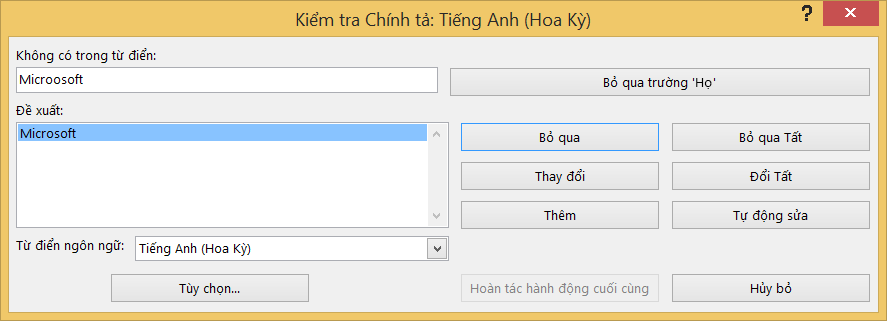Tất cả các chương trình Office đều cho phép bạn kiểm tra dữ liệu về lỗi chính tả. Trong cơ sở dữ liệu Access trên máy tính, bạn có thể kiểm tra lỗi trong tập dữ liệu - dữ liệu bảng được hiển thị trong dạng xem Biểu dữ liệu, kết quả truy vấn chọn hoặc biểu mẫu được mở trong dạng xem Biểu mẫu - tất cả cùng một lúc và bạn có thể thêm từ vào từ điển của mình để kiểm tra chính tả bỏ qua chúng.
Lưu ý: Ứng dụng Access trên web không bao gồm khả năng kiểm tra chính tả.
Kiểm tra chính tả trong tập dữ liệu
Kiểm tra tất cả chính tả trong một tập dữ liệu bao gồm các bước qua mỗi lỗi, mỗi lần một. Bạn có thể kiểm tra các lỗi có thể xảy ra, rồi xác nhận từng lỗi sửa.
Những hướng dẫn này áp dụng cho dữ liệu trong Biểu dữ liệu hoặc biểu mẫu được liên kết mở trong dạng xem Biểu mẫu. Hãy nhớ những hạn chế sau đây:
-
Tính năng kiểm tra chính tả sẽ không hoạt động trong các biểu mẫu được mở ở dạng xem Bố trí.
-
Nếu bạn mở nhiều đối tượng, kiểm tra chính tả chỉ kiểm tra đối tượng có tiêu điểm.
-
Kiểm tra chính tả không có ngữ cảnh với báo cáo, macro hoặc mã VBA.
-
Ở tab Trang đầu, trong nhóm Bản ghi, bấm vào Chính tả.
Mẹo: Bạn có thể truy nhập nhanh lệnh này bằng cách thêm lệnh vào Thanh công cụ Truy nhập Nhanh bằng cách bấm chuột phải vào nút Soát chính tả, rồi bấm vào Thêm vào Thanh công cụ Truy nhập Nhanh trên menu lối tắt.
Hộp thoại Chính tả sẽ mở ra.
-
Nếu chương trình tìm thấy lỗi chính tả, một hộp thoại hoặc ngăn tác vụ sẽ xuất hiện với từ sai chính tả đầu tiên được trình soát chính tả phát hiện.
-
Sau khi bạn giải quyết từng từ sai chính tả, chương trình sẽ gắn cờ cho từ sai chính tả tiếp theo để bạn có thể quyết định mình muốn làm gì.
Bạn có thể giải quyết từng lỗi mà chương trình tìm thấy theo nhiều cách khác nhau.
Tôi muốn khắc phục lỗi bằng cách sử dụng một trong các từ được đề xuất.
-
Chọn từ trong danh sách Đề xuất , rồi bấm vào Thay đổi.
Tôi muốn tự sửa lỗi bằng cách tự thay đổi từ.
-
Bấm vào hộp Không có trong Từ điển.
-
Chỉnh sửa từ.
-
Bấm Thay đổi.
Từ sai chính tả là một từ thực sự mà tôi sử dụng. Tôi muốn tất cả các chương trình Microsoft Office nhận ra từ này và không coi từ này là sai chính tả.
-
Bấm vào Thêm.
Tôi muốn bỏ qua từ sai chính tả này và chuyển sang từ sai chính tả tiếp theo.
-
Bấm Bỏ qua.
Tôi muốn bỏ qua tất cả các trường hợp của từ sai chính tả này và chuyển sang từ sai chính tả tiếp theo.
-
Bấm Bỏ qua Tất cả.
Tôi có xu hướng làm cho lỗi này rất nhiều, vì vậy tôi muốn chương trình để tự động sửa chữa lỗi này cho tôi bất cứ khi nào tôi gõ nó.
-
Chọn từ đúng trong danh sách Đề xuất, rồi bấm vào Tự Sửa.
Thêm từ vào từ điển của bạn để tính năng kiểm tra chính tả bỏ qua chúng
-
Nếu bạn muốn tìm hiểu thêm về từ điển kiểm tra chính tả, hãy xem Thêm từ vào từ điển kiểm tra chính tả của bạn.